كيفية تكبير جميع التبويبات إلى نفس الحجم في Excel؟
عند العمل مع أوراق عمل متعددة في مصنف Excel واحد، قد تلاحظ أن كل ورقة عمل يمكن أن يكون لها إعداد تكبير خاص بها. بشكل افتراضي، تفتح كل ورقة بنسبة تكبير 100٪، ولكن من الشائع تعديل مستوى التكبير لرؤية بياناتك بشكل أفضل، خاصة إذا كنت تشارك المصنف مع الآخرين أو تعرض المعلومات باستخدام جهاز عرض. ضبط التكبير عبر شريط التمرير في شريط الحالة يؤثر فقط على الورقة الحالية التي تشاهدها. هذا يمكن أن يخلق تبايناً بين التبويبات المختلفة، مما يجعل التنقل ومقارنة البيانات أقل سلاسة - خاصة إذا كنت تتنقل بين الأوراق بشكل متكرر.
إذا كنت تبحث عن طريقة لضبط جميع (أو عدة) تبويبات الأوراق لتصبح بنفس حجم التكبير دفعة واحدة، فإن Excel يقدم بعض الحلول العملية لتلبية هذه الحاجة.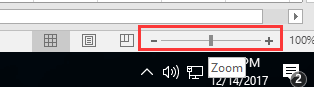
تكبير جميع التبويبات إلى نفس الحجم باستخدام Ctrl أو Shift
تكبير جميع التبويبات إلى نفس الحجم باستخدام Ctrl أو Shift
إذا كنت ترغب في تحديد مستوى تكبير موحد لعدد من التبويبات أو جميع تبويبات الأوراق في مصنفك، يمكنك الاستفادة من اختصارات التحديد المدمجة مع شريط التكبير. هذه الطريقة مباشرة ولا تتطلب أي صيغ أو أكواد، مما يجعلها مثالية للاستخدام اليومي، خاصة عندما تحتاج فقط إلى ضبط إعداد التكبير لبعض الأوراق في وقت واحد.
لتطبيق نفس مستوى التكبير على عدة أوراق غير متتالية، اضغط باستمرار على زر Ctrl وانقر على كل تبويب للورقة التي تريد ضبطها. بعد تحديد التبويبات المطلوبة، انتقل إلى شريط التكبير في الزاوية اليمنى السفلية من نافذة Excel واسحبه إلى اليسار أو اليمين لتحديد نسبة التكبير المفضلة لديك. الآن ستصبح جميع الأوراق المحددة مشتركة بنفس مستوى التكبير. هذه الطريقة مريحة بشكل خاص إذا كنت تريد فقط مزامنة التكبير لأوراق معينة بينما تترك الأوراق الأخرى دون تغيير.
بدلاً من ذلك، إذا كنت ترغب في ضبط التكبير لكل الأوراق في مصنفك، انقر على تبويب أول ورقة، ثم اضغط باستمرار على زر Shift وانقر على آخر تبويب ورقة في الصف. سيؤدي هذا إلى تحديد جميع الأوراق بين التبويب الأول والأخير بما في ذلك كليهما. بعد ذلك، اسحب شريط التكبير مرة أخرى لتعيين تكبير موحد عبر جميع هذه الأوراق.
يرجى ملاحظة أنه عند تحديد أوراق متعددة، ستؤدي أي تغييرات تقوم بها (بما في ذلك إدخال البيانات أو التنسيق) إلى تطبيقها على جميع الأوراق المحددة، مما قد يؤدي إلى تغييرات غير مقصودة. بعد ضبط التكبير، تأكد من النقر على أي تبويب ورقة فردية لإلغاء تحديد المجموعة ومنع التعديلات غير المرغوب فيها.
هذه الطريقة اليدوية سريعة ولا تتطلب أي خبرة تقنية، لكنها تحتوي على قيد: إذا قمت لاحقاً بإضافة أوراق جديدة إلى مصنفك، ستحتاج إلى تكرار العملية لتشملها في إعداد التكبير المتزامن.

اكتشف سحر Excel مع Kutools AI
- التنفيذ الذكي: قم بعمليات الخلية، وتحليل البيانات، وإنشاء المخططات - كل ذلك يتم من خلال أوامر بسيطة.
- الصيغ المخصصة: قم بإنشاء صيغ مصممة خصيصًا لتسهيل سير عملك.
- برمجة VBA: كتابة وتطبيق أكواد VBA بسهولة.
- تفسير الصيغ: فهم الصيغ المعقدة بسهولة.
- ترجمة النصوص: تجاوز الحواجز اللغوية داخل جداول البيانات الخاصة بك.
أفضل أدوات الإنتاجية لمكتب العمل
عزز مهاراتك في Excel باستخدام Kutools لـ Excel، واختبر كفاءة غير مسبوقة. Kutools لـ Excel يوفر أكثر من300 ميزة متقدمة لزيادة الإنتاجية وتوفير وقت الحفظ. انقر هنا للحصول على الميزة الأكثر أهمية بالنسبة لك...
Office Tab يجلب واجهة التبويب إلى Office ويجعل عملك أسهل بكثير
- تفعيل تحرير وقراءة عبر التبويبات في Word، Excel، PowerPoint، Publisher، Access، Visio وProject.
- افتح وأنشئ عدة مستندات في تبويبات جديدة في نفس النافذة، بدلاً من نوافذ مستقلة.
- يزيد إنتاجيتك بنسبة50%، ويقلل مئات النقرات اليومية من الفأرة!
جميع إضافات Kutools. مثبت واحد
حزمة Kutools for Office تجمع بين إضافات Excel وWord وOutlook وPowerPoint إضافة إلى Office Tab Pro، وهي مثالية للفرق التي تعمل عبر تطبيقات Office.
- حزمة الكل في واحد — إضافات Excel وWord وOutlook وPowerPoint + Office Tab Pro
- مثبّت واحد، ترخيص واحد — إعداد في دقائق (جاهز لـ MSI)
- الأداء الأفضل معًا — إنتاجية مُبسطة عبر تطبيقات Office
- تجربة كاملة لمدة30 يومًا — بدون تسجيل، بدون بطاقة ائتمان
- قيمة رائعة — وفر مقارنة بشراء الإضافات بشكل منفرد